同样是“只读模式”,PPT和Word、Excel却有着不同。Word和Excel在“只读模式”下还是可以编辑,只是不能保存原文件;PPT的“只读模式”就无法编辑了,可以看到很多选项都是灰色状态,无法点击。
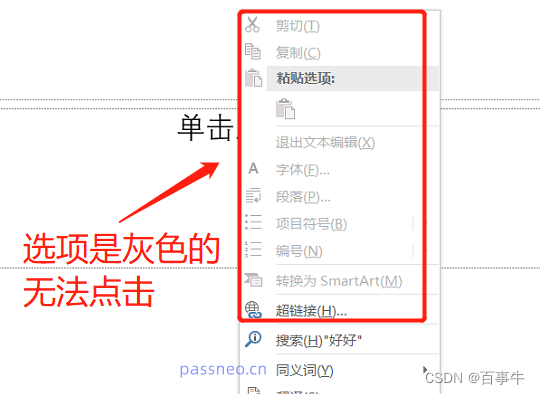
想要编辑“只读模式”下的PPT,首先需要解除这个模式。
PPT有两种“只读模式”,如果点击打开PPT后,没有提示输入密码,我们可以找到工具栏下方的提示【为防止意外更改,作者已将文件设置为以只读方式打开】,然后点击旁白选项【仍然编辑】,PPT就可以进行编辑了。

以上操作只是让PPT当下变为可编辑,关闭文件后再打开还是“只读模式”。
想要直接去除“只读模式”,可以在选择了【仍然编辑】后,依次点击菜单栏的【文件】-【信息】,然后选择【保护演示文稿】下的【始终以只读方式打开】,保存PPT后,“只读模式”就解除了。

如果打开PPT后,出现了对话框,提示【输入密码以修改或以只读方式打开】,这就和上一种“只读模式”不同了,需要密码才能编辑文件。
在对话框中,点击【只读】选项,仍然可以打开PPT,但无法编辑文件。
在对话框中,输入密码,点击【确定】后,PPT就可以编辑了。关闭文件后再打开还是会出现这个提示框。
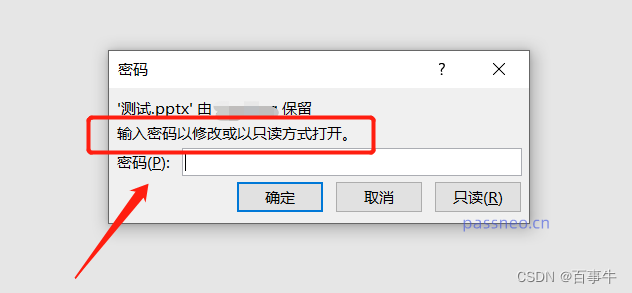
如果知道密码,只是想要去除这种“只读模式”,不想每次打开都要输密码,我们可以直接在PPT里操作。如果是因为忘记密码,想去除这种模式,我们可以试试文末的工具。
第一种情况,先输入密码进入可编辑模式后,选择菜单【文件】选项下的【另存为】,然后在右侧选择另存后的保存路径。

弹出对话框后,点击下方【工具】列表中的【常规选项】。文件名可以修改保存成新的文件,也可以不改直接覆盖原本文件。

再次弹出对话框后,可以看到【修改权限密码】一栏已经存在密码,把密码删除,变成空白格,点击【确定】保存文件。PPT就另存为没有“只读模式”的PPT了。

第二种情况,不记得密码的情况下可以使用其他工具解决。比如百事牛的PPT工具,
百事牛PPT密码恢复工具https://passneo.cn/product/passneo-for-ppt.html将PPT导入工具后,就可以去除“只读模式”。
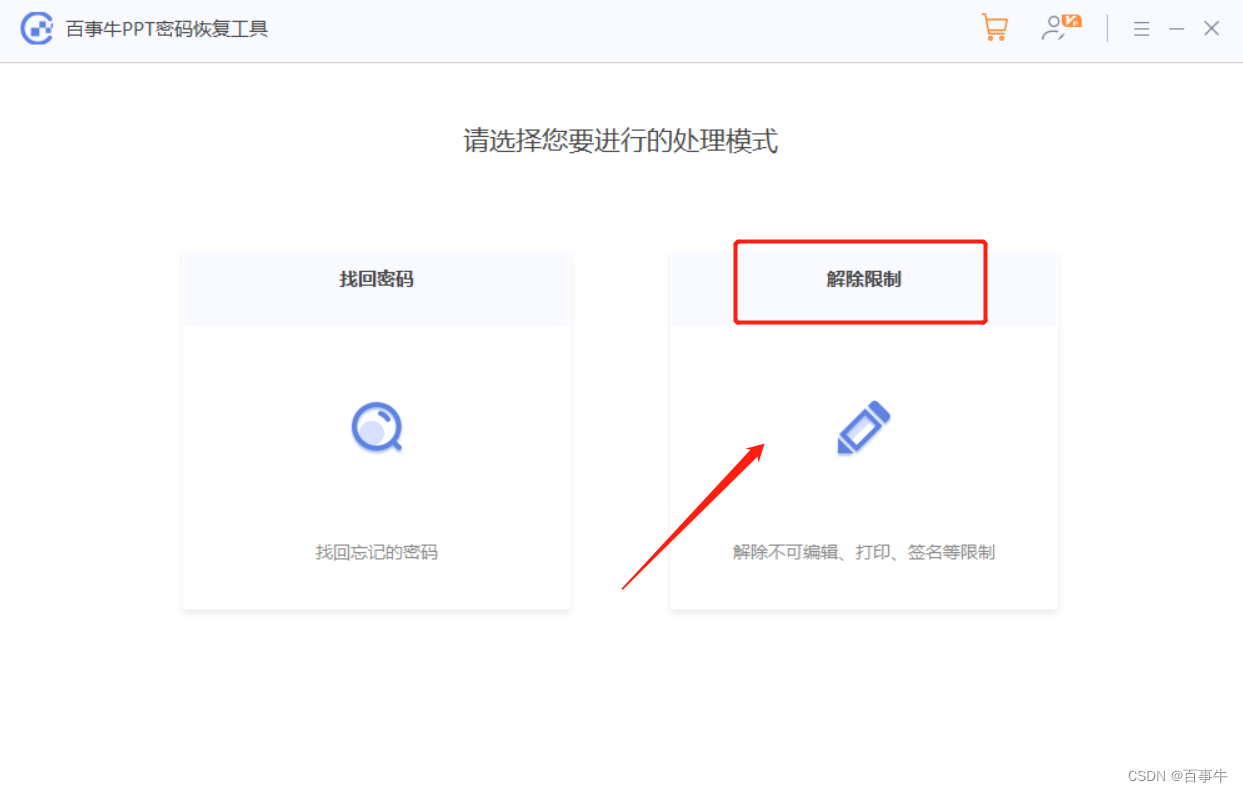
版权归原作者 百事牛 所有, 如有侵权,请联系我们删除。